單色調,ps調出復古單色色調照片
時間:2024-03-07 19:31作者:下載吧人氣:49
主要利用圖層的混合模式和通道混合器,將室內拍攝的彩色照片調整成帶有復古色調的片子,再加上“可選顏色”命令的運用,打造出一幅時尚的復古大片,在調整過程中要特別注意數值的適當,讓片子黑白中帶有色彩,色彩中帶有黑白效果。
最終效果

原圖

1、打開素材圖片,連續按快捷鍵Ctrl+J兩次,復制“背景”圖層,分別得到“圖層1”和“圖層1副本”兩個圖層如圖1。

圖1 2、在“圖層1”上按快捷鍵Ctrl+I對圖像進行反選,并將“圖層1”的混合模式更改為“顏色”,得到的圖像效果如圖2,

圖2 3、將“圖層1副本”圖層的“不透明度”更改為60%,發現圖片顏色變得暗淡了很多,而且明度也降低了很多,得到的圖像效果如圖3。

圖3
4、創建“通道混合器”調整圖層,設置參數如圖4、5、6,并將通道混合器的圖層混合模式更改為“變亮”,得到的圖像效果如圖7。這時候圖像更加具有了復古的效果,紅色和黃色部分降低了飽和度和明度。

圖4

圖5
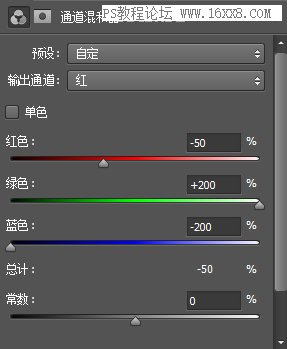
圖6

圖7
5、創建“可選顏色”調整圖層,設置參數如圖8、9、10,得到的圖像效果如圖11。
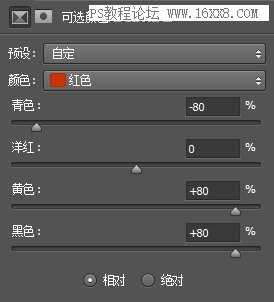
圖8

圖9

圖10

圖116、創建“亮度/飽和度”調整圖層,設置參數如圖12,得到的圖像效果如圖13。
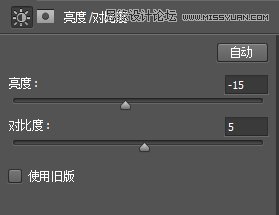
圖12

圖13
7、按快捷鍵Ctrl+Shift+Alt+E蓋印圖層,得到“圖層2”圖層,執行“濾鏡>模糊>高斯模糊”命令,設置參數如圖14,制作出背景的朦朧柔美效果,得到的圖像效果如圖15。
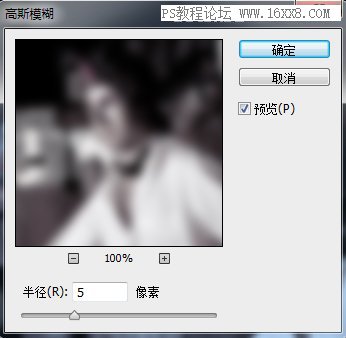
圖14

圖15 8、將“圖層2”的混合模式更改為“柔光”,單擊“圖層”面板底部的“添加圖層蒙版按鈕”,得到白色的蒙版。選擇畫筆工具中,設置合適的畫筆大小,“硬度”為0%,“不透明度”為80%,然后擦除如圖16所示的區域。

圖16 9、蓋印圖層,得到“圖層3”圖層,執行“濾鏡>銳化>USM銳化”命令,設置參數如圖17,讓圖像看起來更清晰,合并所有圖層,得到的圖像最終效果如下圖。
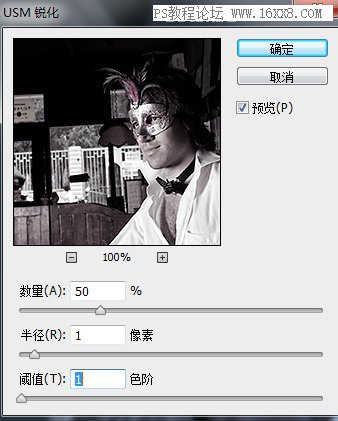
圖17

最終效果

網友評論